photoshop面料制作教程PS
- 格式:doc
- 大小:42.50 KB
- 文档页数:9
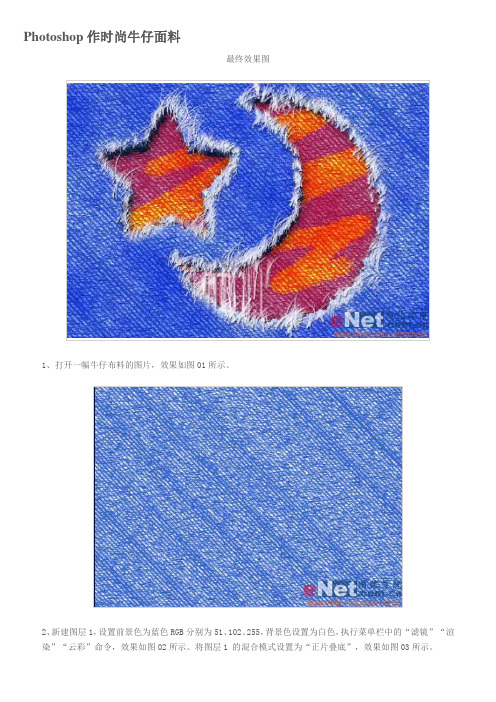
Photoshop作时尚牛仔面料最终效果图1、打开一幅牛仔布料的图片,效果如图01所示。
2、新建图层1,设置前景色为蓝色RGB分别为51、102、255,背景色设置为白色,执行菜单栏中的“滤镜”“渲染”“云彩”命令,效果如图02所示。
将图层1 的混合模式设置为“正片叠底”,效果如图03所示。
3、同时选择背景层和图层1,然后一起复制,完成后将两个复制层合并,命名为牛仔布,效果如图04所示。
3、同时选择背景层和图层1,然后一起复制,完成后将两个复制层合并,命名为牛仔布,效果如图04所示。
5、单击图层控制面板下方的“添加图层蒙版”按钮,为牛仔布图层添加图层蒙版。
然后选择工具箱中的“自定形状”工具,在形状面板中选择两个形状路径,在画面中绘制,效果如图08所示。
6、按Ctrl+Enter键将路径转换为选区,然后将选区填充黑色,效果如图09所示。
7、保持对蒙版的编辑状态,执行菜单栏中的“滤镜”“画笔描边”“喷溅”命令,在弹出的对话框中设置参数如图10所示,画面效果如图11所示。
8、选择图层1,执行菜单栏中的“图层”“新建调整图层”“色相/饱和度”命令,打开新建图层对话框,单击确定按钮,打开色相/饱和度对话框,设置参数如图12所示,画面效果如图13所示。
9、新建图层2,设置前景色为浅蓝色RGB分别为200、199、238,选择工具箱中的“画笔工具”在属性栏中选择如图14所示的笔刷,在图像窗口中绘制,效果如图15所示。
10、适当调整笔刷大小沿花纹边缘绘制毛边,还可选择如图16所示的画笔来绘制。
根据方向的不同随时调整画笔的方向,进行绘制,效果如图17所示。
11、双击图层2,打开图层样式对话框,选择斜面和浮雕样式,设置参数如图18所示,画面效果如图19所示。
12、绘制时可多创建几个图层,方便修改。
新建图层6,选择工具箱中的画笔工具,在月亮底部绘制线条并应用斜面和浮雕样式,然后选择工具箱中的“模糊工具”适当的模糊线条,最终效果如图20所示。

用PS制作服装面料的技巧与方法2009-05-06 14:02迷彩服表面图案的做法1,新建800*800 RGB文件,前景和背景颜色设为黑白。
在背景层上运用滤镜/渲染/云彩。
转到通道面板,复制任一通道,此次复制的是蓝色通道,用曲线调整,参数如图。
2,回到图层面板,新建图层1,载入刚才做好的蓝副本的选区,反选,填充黑色。
3,在背景层上,再次运用云彩滤镜。
隐藏图层1 转到通道面板,再次复制蓝色通道,用曲线调整,参数如图。
注意配合铅笔曲线工具,可以按住shift来画直线。
4,回到图层面板,将背景层填充白色。
新建图层2,选择/载入选区,载入刚才做好的蓝副本2的选区,直接填充黑色。
然后在图层1中,用橡皮修饰比较大的黑色色块。
5,滤镜/画笔描边/强化边缘,参数(1, 23, 10),消除了杂点和小色块。
6, ctrl+U 勾选上色迷彩面料21. 新建文件2. 前景色为RGB(57,108,28),填充全图。
3. 执行滤镜/杂色/加入杂色,设置数量为50,高斯分布,勾选单色4. 执行滤镜/像素化/晶格化命令,设置单元格大小。
5. 滤镜/杂色/中间值图像/调整/色相饱和度,色相59,饱和度44,勾选上色。
面料制作:棱织面料1. 毛呢面料1) 新建10*10cm,分辨率为72像素/厘米的RGB模式文件,填充黑色。
2) 执行滤镜/杂色/加入杂色,数量400,高斯分布,勾选单色。
3) 执行滤镜/模糊/动态模糊,45度,距离8dpi。
4) 执行滤镜/模糊/动态模糊,-45度,距离8dpi。
5) 执行滤镜/风格化/风,方法飓风,从右。
6) 执行图像/调整/色阶/自动。
7) 执行图像/调整/变化。
8) 执行Ctrl+I反向。
2. 色织布面料1) 新建10*10cm,分辨率为72像素/厘米的RGB模式文件,填充蓝色。
2) 执行滤镜/杂色/加入杂色,数量300,高斯分布,不勾选单色。
3) 执行滤镜/其它/位移,水平0像素右移,垂直1000像素下移,重复边缘像素。
![[终稿]PS服装面料制作](https://img.taocdn.com/s1/m/a8f573fc370cba1aa8114431b90d6c85ec3a88fc.png)
[终稿]PS服装面料制作用PHOTOSHOP做几种面料的方法珍珠呢面料珍珠呢属于粗纺毛织物面料,其风格是表面有绒毛,但光滑明亮.质地厚实,具有较好的保暖性,因其外观光滑明亮、色泽类似珍珠而得名。
1执行“文件”-"新建“命令,建立一个名为”珍珠呢“的新文件,宽度和高度定为10厘米,分辨率为72,格式RGB颜色,内容为白色,颜色填充为褐色#:480303 2执行”滤镜“-”杂色“-”添加杂色“命令,在弹出对话框中选中”单色“复选框,数量为400%,分布为高斯分布。
3执行”滤镜“-”模糊“-”动感模糊“命令,在弹出的对话框中设置角度为45度,距离为12像素,单击好确认。
4执行”滤镜“-”模糊“-”动感模糊“命令,在弹出的对话框中设置角度为-45度,距离为12像素,单击好确认。
5执行”滤镜“-”风格化“-”风“命令,在弹出对话框中选择”飓风“单选按钮,风向为”从右“。
6执行”图像“-"调整”-“自动色阶”命令。
7执行“图像”-“调整”-“变化”命令弹出对话框,在所需的颜色上单击,单击好确认。
8按Ctrl+i执行“反相”操作迷彩面料迷彩面料常用于军用服装,它的设计要有功能性运用。
在设计迷彩面料时,要考虑它作为军用服装的隐蔽功能、迷惑功能及坚固耐磨的质感。
例如设计用来做丛林作战的军用服,就要有从林的色彩,使穿着服装的士兵巧妙的融入丛林,以此来提高服装的隐蔽和迷惑功能,不被敌人发现。
这就要求设计者一定要把握所有设计的对象,以此来表现面料的色彩和质感。
例如设计陆军服时,色彩要和大地融为一体;设计海军服时,色彩要和海洋协调等。
1执行“文件”-"新建“命令,建立一个名为”迷彩面料“的新文件,宽度和高度定为10厘米,分辨率为72,格式RGB 颜色,内容为白色,前景颜色填充为 #:748911,背景色#:A8810B,然后用前景色填充图层。
2执行”滤镜“-”杂色“-”添加杂色“命令,在弹出对话框中选中”单色“复选框,数量为60%,分布为平均分布,单击好确认按钮。


PS软件【面料绘制】步骤教程!(带你解锁蕾丝丝绸格子裘皮针织画法)来源:服装电脑绘画微课堂PHOTOSHOP第一讲:蕾丝面料视频教程2:网眼镂空蕾丝的绘画(2)轻质、透明或半透明、飘逸质感的网纱、蕾丝、丝绸面料,使穿着者在美丽性感的同时,又注入一丝柔美飘逸的特质。
一、蕾丝的绘制1. 新建一个文件(【Ctrl+N】)------设置名称为【蕾丝】------创建四个新图层------四个新图层并命名为【网格】、【底色】、【大花】、【小花】------前景色设置为“黑色”。
2.点击【网格】图层------选择【铅笔】工具------设置参数(尖角1像素,大小为1,不透明度为100%)------绘制图形。
3.拉【网格】图层至【图层面板】下的按钮------自动生成【网格拷贝】图层。
重复操作两次------自动生成【网格拷贝2】、【网格拷贝3】图层------排列“绘制的图案”至如图效果。
4. 选中所有“网格”图层------合并为【网面拷贝3】图层(【Ctrl+E】)------建立选区。
5. 定义图案------弹出对话框,命名为【网格】------取消选择(【Ctrl+D】)。
6.点击【网格拷贝3】图层------填充背景色(白色)(快捷键【Ctrl+Delete】)。
7. 点击【图层面板】下面的【增加图层样式】------选择【图案叠加】------弹出对话框,设置【图案叠加】------参数(图案选择自定【网格】图案,缩放500%。
8.双击前景色按钮------设置颜色------点击【底色】图层------填充前景色(【Alt+Delete】)------图层模式设置为【正片叠底】。
9. 选中所有“网格”图层------合并为【网面拷贝3】图层(【Ctrl+E】)------建立选区。
10. 显示标尺(【Ctrl+R】)------设置面板左上角为零界点------从上标尺和左标尺位拉出参考线,参数分别为5厘米。

ps针织面料教程_用photoshop制作质感真实的针织面料
photoshop制作质感真实的针织面料方法,制作出来的针织面料非常有质感,值得大家学习。
下面由店铺为大家整理的ps针织面料教程,希望大家喜欢!
ps针织面料教程
1、新建一个图片,参数设置如下
2、选择钢笔工具,选择属性栏上面的路径按钮
3、绘制一个叶子形状,绘制方法如下:
4、大致效果如下:
5、按下ctrl+回车,将路径转换为选区。
6、选择渐变工具,在属性栏选择菱形渐变,勾选【反向】,填充该图像
7、执行:滤镜--模糊--动感模糊
8、我们看到这个形状有了一些模糊。
9、在工具栏选择魔棒工具
10、点击空白的位置,选中空白的地方,然后然后delete键删除空白
11、按下alt+shift,用鼠标拖动图形,复制得到一个图形
12、执行:编辑——变化——水平翻转,将图像翻转,看看效果
13、接着我们将两个图形合并,在形状1副本上点击右键,在右键菜单中选择向下合并
14、同样的方法不断的执行复制然后再合并图层,最后你就看到了一个针织面料了。
PS技巧:Photoshop为性感模特裙子换面料(1)来为模特的裙子换个面料。
非常适合初学者学习啊。
一、绸缎质感,最终效果图!二、尼绒面料添加荧光效果的质感效果图!三、更换服装的面料,最终效果图!一、制作步骤:1、打开原图人物照片,如图1所示:2、选择“钢笔工具”,按着模特衣服的边缘制作轮廓。
注意在使用“钢笔”工具时要在工具属性栏中设置钢笔模式为“路径”,工具属性面板和“钢笔工具”的使用效果如图2A所示:抠好的效果如图2B所示:3、按“Ctrl+Enter”组合键,把制作的路径转换为选区(技巧提示:这时候,如果发现抠得不是很准确,可以单击“缩放工具”将照片局部放大或缩小,用“抓手工具”移动局部后,可以使用“多边形索套”工具进行精确框选选区,适时切换工具属性条中的“添加到选区”、“从选区减去”按钮,进行精确框选选区。
),如图3A所示:回到图层面板,按“Ctrl+J”组合键把选区的内容复制到一个新的图层上,得到“图层2”。
然后,再按“Ctrl+J”组合键复制两次备用,得到“图层2 副本1”、“图层2 副本2”两个图层。
如图3B所示:4、按“Ctrl+Shift+U”组合键,把“图层2”的颜色去除掉,并把“图层2”的颜色混合模式转换为“颜色减淡”,这时发现服装的质地发生了明显的变化,变成了光滑的绸缎质感,如图4所示:5、如果面料的质感不理想,可以使用“曲线”命令进行细致调整。
按“Ctrl+M”组合键,打开“曲线”对话框,调整曲线的弯曲度,使丝绸感更逼真,如图5A所示:完成绸缎质感面料的制作,最终效果,如图5B所示:二、制作步骤:1、重复上面步骤1到步骤3的制作过程。
2、把“图层2 副本1”的颜色混合模式改为“线性加深”,如图6所示:3、执行“滤镜”/“杂色”/“添加杂色”命令,参数设置如图7A所示:完成尼绒面料添加荧光效果的质感的制作,最终效果您现在的位置:学网 >> Photoshop >> PS技巧 >> 正文【PS技巧】PS技巧:Photoshop为性感模特裙子换面料(1)[ 来源:ps教程 | 作者:ps教程 | 时间:2009-9-23 | 去论坛]三、制作步骤:1、选择“图层2 副本2”图层,执行“选择”/“载入选区”命令,呈蚂蚁状态,执行“选择”/“羽化”,将选区羽化3像素,面板效果如图8所示:2、打开一幅“凤凰吉祥”图像素材,如图9A所示:按“Ctrl+A”组合键选取整个图像,按“Ctrl+C”组合键复制图像。
一、迷彩面料的制作1、新建文件15*15厘米,分辨率为72像素/厘米的RGB模式的图像文件。
2、填充深绿色。
执行“滤镜——杂色——加入杂色”命令,设置数量40%,高斯分布,勾选单色。
3、执行“滤镜——像素化——晶格”命令,单元格大小为40。
4、执行“滤镜——杂色——中间值”命令,设置半径为7。
5、执行“图像——调整——色相/饱和度”命令,分别调整色相、饱和度、明度的数值,可得到不同色彩搭配的面料。
二、粗呢面料的制作1、新建文件15*15厘米,分辨率为72像素/厘米的RGB模式的图像文件。
2、填充黑色。
执行“滤镜——素描——粉笔和碳笔”命令,粉笔区,为10,碳笔区为10,描边压力位0。
3、执行“滤镜——风格化——浮雕效果”命令,设置角度为180,高度为10像素,数量为120%。
4、执行“图像——调整——变化”命令,可以选择面料的暗调、中间色、高光、设置图像的精度和粗糙程度,最终得到一块自己喜欢的面料。
三、格纹面料的制作1、新建文件15*15厘米,分辨率为72像素/厘米的RGB模式的图像文件。
2、填充一个自己喜欢的颜色。
执行“滤镜——杂色——添加杂色”命令,数量为200%,高斯分布,单色。
3、执行“滤镜——其他——位移”命令,水平为0,垂直为850,勾选“重复边缘像素”。
4、复制背景层为背景层副本,执行“编辑——变换——旋转90度”命令。
然后将不透明度调制为“43%~50%”均可。
5、合并图层完成。
1、新建文件0.5*10厘米,分辨率为300像素/英寸的RGB模式的图像文件。
2、前景色选择白色,背景色选择自己的喜欢的颜色,形成白色到色彩的渐变。
3、用渐变填充至以下效果:4、将条绒纹理保存在图案中。
6、新建文件10*10厘米,分辨率为150像素/厘米的RGB模式的图像文件。
7、执行“编辑——填充”命令,在对话框中选择刚刚定义的图案进行填充。
8、执行“滤镜——杂色——添加杂色”命令,数量15,平均分布,单色。
条纹面料1 新建文件(10X10CM,分辨率300)2设置前景色,选择渐变工具3 设置渐变编辑器,选择透明条纹4按住SHIFT垂直拉下渐变5.1滤镜---扭曲----波浪(生成20;波长80,80;波幅5,5;比例90%,80%三角形) 5.2滤镜/扭曲/波纹/(1000%大)花布面料1 定义图案(编辑/定义图案)2填充图案3 图层面板/调整图层/渐变映射(改变色彩)几何纹理面料1 新建文件(1.5X1.5CM,300分辨率)2设置前景色,背景色3渐变工具(菱形渐变)4 CTRL+R标尺,拖动标尺建立中心点5 从中心点拖动渐变6 定义图案(基本形的绘制完毕)7 新建文件(10X10CM,300分辨率)8 在北京层填充背景色9新建图层,CTRL+A全选,填充图案10 将图层模式改为”正片叠底”苏格兰呢1 前景色,填充图层2 滤镜/杂色/添加杂色量50% 平均分布灰阶杂色有起毛感的材料1 前景色,填充图层斜纹粗棉布1 填充前景色(前景色随意,背景色百色)2滤镜/渲染/云彩3滤镜/杂色/添加杂色(30%,平均分布,灰阶杂色)4 滤镜/艺术效果/粗糙蜡笔(基本设置不变)编织品1 填充图案,编制(第一排第3个)2 滤镜/风格化/浮雕效果(-50度,高度10PIX,数量250%)3 图象/调整/色相/饱和度CTRL+U(上色)4 新建图层,增加分界线,图层模式正片叠底灯芯绒11 填充图案,编制(第一排第3个)2 滤镜/风格化/浮雕效果(-100度,高度20PIX,数量250%)3 图象/调整/色相/饱和度CTRL+U(上色)麻1 滤镜/杂色/添加杂色/(量60%,平均分布,灰阶杂色)2 滤镜/模糊/动感模糊/(0度,50PIX)3 滤镜/风格化/浮雕效果(90度,6PIX,150%)4 复制图层,将新复制的图层旋转90度(CTRL+T) 图层模式(叠加)5 合并图层CTRL+E6 图象/调整/色相/饱和度(CTRL+U)绉绸1滤镜/杂色/添加杂色(5%,平均分布,灰阶)2滤镜/风格化/浮雕效果(-180度,LPIX,200%)3图象/调整//色相/饱和度CTRL+U人字呢1 新建文件10CM X 10CM ,300DPI2 双击背景层,转换为普通图层3 CTRL+A 全选,右键填充图案箭尾(第2排倒数第2个)4 双击图层,调出图层样式的混合选项,进入斜面和浮雕调板(深度1%)进入纹理调板(加载箭尾图案250%,深度-1000%)5 滤镜/杂色/添加杂色/(100%,平均分布,灰阶)皮毛1新建文件2 填充前景色3 滤镜/杂色/添加杂色(100%,平均分布,灰阶)4 滤镜/模糊/动感模糊((90度,10PIX(相数))5 图象/调整/亮度对比6 滤镜/扭曲/波浪/(生成器3,波长85,280,振幅5,10;正旋波)决定皮毛扭曲程度7 用加深/减淡工具涂抹(产生光感)暴光度20%以下8 复制图层,进行缩放9 在复制的图层上用橡皮擦随意擦去,透出下个图层的皮毛。
条纹面料
1 新建文件(10X10CM,分辨率100)
2设置前景色,选择渐变工具
3 设置渐变编辑器,选择透明条纹
4按住SHIFT垂直拉下渐变
5.1滤镜---扭曲----波浪(生成20;波长80,80;波幅
5;比例90%,80%三角形/正弦)
5.2滤镜/扭曲/波纹/(1000%大)
花布面料
1 定义图案(编辑/定义图案)
2 填充图案
3.1 图层面板/调整图层/渐变映射(改变色彩)
3.2 将填充图案的图层模式改为亮度。
几何纹理面料
1 新建文件(1.5X1.5CM,300分辨率)
2设置前景色,背景色
3渐变工具(菱形渐变)
4 CTRL+R标尺,拖动标尺建立中心点
5 从中心点拖动渐变
6 定义图案(基本形的绘制完毕)
7 新建文件(10X10CM,300分辨率)
8 在背景层填充背景色
9新建图层,CTRL+A全选,填充图案
10 将图层模式改为”正片叠底”
苏格兰呢
1 前景色,填充图层
2 滤镜/杂色/添加杂色量50% 平均分布灰阶杂色
有起毛感的面料
1 前景色,填充图层
2 滤镜/杂色/添加杂色量15% 平均分布灰阶杂色
斜纹粗棉布
1 填充前景色(前景色随意,背景色百色)
2滤镜/渲染/云彩
3滤镜/杂色/添加杂色(30%,平均分布,灰阶杂色)
4 滤镜/艺术效果/粗糙蜡笔(基本设置不变)
编织品
1 填充图案,编织(第一排第3个)
2 滤镜/风格化/浮雕效果(-50度,高度10PIX,数量
250%)
3 图象/调整/色相/饱和度CTRL+U(上色)
4 新建图层,增加分界线,图层模式正片叠底滤色叠加/部透明度
灯芯绒
1 填充图案,编制(第一排第3个)
2 滤镜/风格化/浮雕效果(-100度,高度20PIX,数量250%)
3 图象/调整/色相/饱和度CTRL+U(上色)
麻
1 滤镜/杂色/添加杂色/(量60%,平均分布,灰阶杂色)
2 滤镜/模糊/动感模糊/(0度,50PIX)
3 滤镜/风格化/浮雕效果(90度,6PIX,150%)
4 复制图层,将新复制的图层旋转90度(CTRL+T) 图层模式(叠加)
5 合并图层CTRL+E
6 图象/调整/色相/饱和度(CTRL+U)
绉绸
1 滤镜/杂色/添加杂色(5%,平均分布,灰阶)
2 滤镜/风格化/浮雕效果(-180度,LPIX,200%)
3 图象/调整//色相/饱和度 CTRL+U
人字呢
1 新建文件 10CM X 10CM ,300DPI
2 双击背景层,转换为普通图层
3 CTRL+A 全选,右键填充图案箭尾(第2排倒数第2个)
4 双击图层,调出图层样式的混合选项,进入斜面和浮雕调板(深度1%)进入纹理调板(加载箭尾图案250%,深度-1000%)
5 滤镜/杂色/添加杂色/(100%,平均分布,灰阶)
皮毛
1新建文件
2 填充前景色
3 滤镜/杂色/添加杂色(100%,平均分布,灰阶)
4 滤镜/模糊/动感模糊((90度,10PIX(相数))
5 图象/调整/亮度对比
6 滤镜/扭曲/波浪/(生成器3,波长85,280,振幅5,10;正旋波)决定皮毛扭曲程度
7 用加深/减淡工具涂抹(产生光感)暴光度20%以下
8 复制图层,进行缩放
9 在复制的图层上用橡皮擦随意擦去,透出下个图层的皮毛。
不透明度和流量20%以下
彩色方格面料
1 新建文件
2 前景色填充
3 新建图层,画出交错的方格
4 在画出的方格上添加彩色的条纹
5 合并图层CTRL+E
6 滤镜/模糊/高斯模糊(1PIX)
7 定义图案
8 新建图层,填充刚才定义的图案,观察效果,以便调整
9 新建图层,填充白色
10 滤镜/杂色/添加杂色(200%,平均分布,灰阶)
11 滤镜/艺术效果/粗糙蜡笔(基本设置不变)
12 图层模式:叠加。
不透明度30%
珐琅质
1 新建文件
2 前景色为黑色,背景色为白色
2 滤镜/渲染/云彩
3 滤镜6/素描/硌黄(细节0,平滑0)
5 图象/调整/色相饱和度(为图象着色)
6图象/调整/白线(调节节点,控制画面色彩)
洗涤加工
1 新建文件
2 设置前景色。
背景色为白色
3 滤镜/渲染/云彩
4滤镜/素描/网状(基本设置不变)
5双击背景层,转化为普通图层,双击该层调出图层样式
6 斜面与浮雕(深度1%)
粗网眼编织面料
1 新建文件
2 填充前景色
3 新建图层1,填充白色
4 滤镜/纹理/马赛克拼贴(20,6,0)
5 魔棒选取需要的网状结构,填充另外一种颜色
6 CTRL+J复制选区为新的图层2
删除图层1
7 双击复制的新的图层,调出图层样式
8 斜面与浮雕(深度40%,软化6pix,其他设置不变)
9 滤镜/杂色/添加杂色(20%,平均分布,灰阶)
鳄鱼皮
1 新建文件
2 填充前景色
3 新建图层,填充黑色,图层模式为叠加
4 滤镜/杂色 /添加杂色(400%,平均分布,不勾选单色)
5滤镜/模糊/高斯模糊(5pix)
6滤镜/纹理/染色玻璃(20,5,1)
7滤镜/风格化/浮雕效果/(-50度,2pix,100%)
8 新建图层,滤镜/渲染/云彩,图层模式为叠加
9 ctrl+u 调整面料色彩
蛇皮
1 新建文件
2 填充前景色
3 新建图层,填充黑色,图层模式为叠加
4 滤镜/杂色 /添加杂色(400%,平均分布,不勾选单色)
5滤镜/模糊。
高斯模糊(5pix)
6滤镜/纹理/染色玻璃(6,2,0)
7滤镜6/风格化/浮雕效果/(-50度,2pix,100%)8 新建图层,滤镜/渲染/云彩,图层模式为叠加
金线织物
1 新建文件
2填充黑色
3 滤镜/杂色/添加杂色(400%,平均分布,不勾选单色)
4滤镜/纹理/染色玻璃(3,1,0)
抽象纹样面料
1 新建文件
2 前景色为红色背景色为黄色
3 填充前景色
4 滤镜/渲染/分层云彩
5 图象/调整/色调分离(12)
6 滤镜/风格化/查找边缘
7 反相CTRL+I
8 滤镜/其他/最大值(1pix)
毛编面料
1、钢笔路径工具描出单位纹样
2、新建图层,设置前景色,在路径面板单击用前景
色填充
3、设置更深一些的前景色,设置画笔硬度和直径大
小,在路径面板单击画笔描边。
取消路径的选择
4、将图层适当缩放
5、复制填满整个画布,合并所有的图层到一张图层
上
6、滤镜/杂色/添加杂色 20%,单色
7、滤镜/模糊/动感模糊,90度,10pix
8、滤镜/杂色/添加杂色 30%,单色
9、滤镜/模糊/动感模糊,85度,10pix
10、滤镜/杂色/添加杂色 15%,不勾选单色
11、图像/调整/亮度对比度,进行整体调整。